تحميل برامج تشغيل للكمبيوتر المحمول Lenovo B590.
تعمل مكونات أي كمبيوتر محمول بشكل صحيح فقط مع برامج التشغيل المناسبة. عن طريق تثبيت الملفات الضرورية ، فإنك تضمن أقصى أداء وسرعة للجهاز. هناك عدة طرق يتم من خلالها تنزيل برامج التشغيل وتثبيتها وتحديثها. في هذه المقالة سنشرح بالتفصيل كيفية تنفيذ هذه العملية على كمبيوتر محمول لينوفو B590.
محتوى
بحث وتنزيل برامج التشغيل للكمبيوتر المحمول لينوفو B590
في تركيب برامج التشغيل لا يوجد شيء صعب ، ويتم ذلك تلقائيا. من المهم فقط العثور على الملفات الصحيحة وتنزيلها على جهاز الكمبيوتر الخاص بك. من السهل جدًا القيام بهذه العملية إذا كنت تعرف طراز الكمبيوتر المحمول أو تثبيت برنامج إضافي للبحث عن برامج التشغيل. دعونا نلقي نظرة فاحصة على كل هذه الأساليب.
الطريقة 1: صفحة دعم Lenovo
الطريقة الأسهل والأسهل لتنزيل برامج التشغيل وتثبيتها هي البحث عنها على الموقع الرسمي. انهم دائما نشر إصدارات جديدة هناك ، فهي ليست الفيروسات وستعمل بالتأكيد بشكل صحيح مع المعدات الخاصة بك. ستكون خوارزمية البحث والتنزيل كما يلي:
انتقل إلى موقع دعم Lenovo الرسمي
- انتقل إلى صفحة دعم Lenovo الرسمية ، وقم بالتمرير لأسفل إلى أسفل الصفحة ، وبالقرب من العنصر "Drivers and Software" ، انقر فوق "Get Downloads" للانتقال إلى البحث عن الملفات التي تحتاجها.
- ابحث عن بيانات التنزيل عن طريق إدخال اسم المنتج. في السطر المناسب ، اكتب طراز الكمبيوتر المحمول وانقر فوق النتيجة التي تم العثور عليها.
- سيتم فتح صفحة ، حيث يتم تقسيم جميع المكونات المتاحة إلى مجموعات. قبل التنزيل ، تأكد من تثبيت الإصدار الصحيح من نظام التشغيل الخاص بك ، وإلا لن يتم تثبيت برامج التشغيل ببساطة.
- قم بتوسيع القائمة بأسماء المنتجات ، وابحث عن أحدث إصدار وانقر فوق الزر "تنزيل" .
- سيبدأ التنزيل التلقائي ، وبعد ذلك يجب فتح الملف وسيتم تثبيته على الكمبيوتر المحمول.




تحتاج إلى تنزيل كافة برامج التشغيل المتوفرة على جهاز الكمبيوتر الخاص بك بهذه الطريقة وتثبيتها واحدة تلو الأخرى. بعد ذلك ، أعد تشغيل الجهاز ويمكن أن تشرع في العمل.
الطريقة الثانية: تحديث نظام Lenovo
لدى Lenovo برنامج خاص بها يقوم بالبحث عن تحديثات للنظام وتثبيتها. وهو مناسب تمامًا للعثور على أحدث برامج التشغيل وتنزيلها على الكمبيوتر المحمول. ستحتاج إلى القيام بما يلي:
انتقل إلى موقع دعم Lenovo الرسمي
- افتح موقع الدعم الرسمي لينوفو. ستجد في أسفل الصفحة العنصر "Drivers and Software" . انقر فوق "الحصول على التنزيلات" لفتح نافذة تحتوي على قائمة بالبرامج.
- في السطر ، أدخل طراز الكمبيوتر المحمول وانقر على النتيجة التي تظهر.
- حدد نظام التشغيل الخاص بك ، على سبيل المثال ، Windows 7 32-bit.
- قم بتوسيع قسم "ThinkVantage" وقم بتنزيل الملف المسمى "تحديث نظام Lenovo" .
- افتح التنزيل وانقر فوق "التالي" لبدء تثبيت البرنامج.
- اقبل بنود اتفاقية الترخيص وانقر فوق "التالي" .
- انتظر تثبيت تحديث النظام وتشغيله. لبدء البحث عن تحديثات ، انقر فوق "التالي" .
- سيقوم البرنامج تلقائيًا بالبحث عن ملفات جديدة على الإنترنت وتثبيتها على الكمبيوتر المحمول الخاص بك.




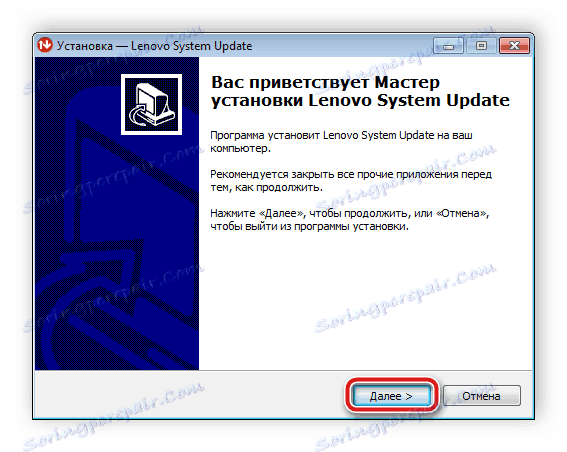
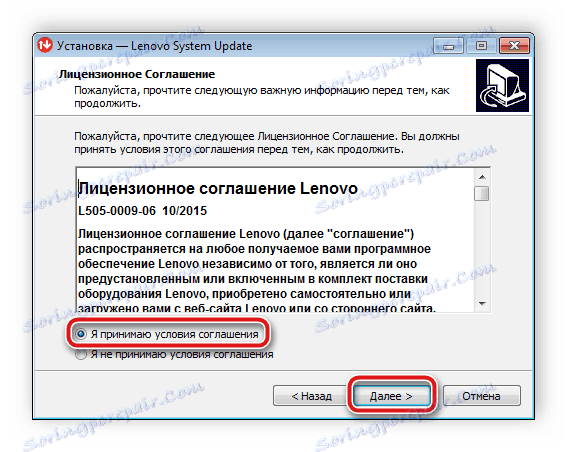
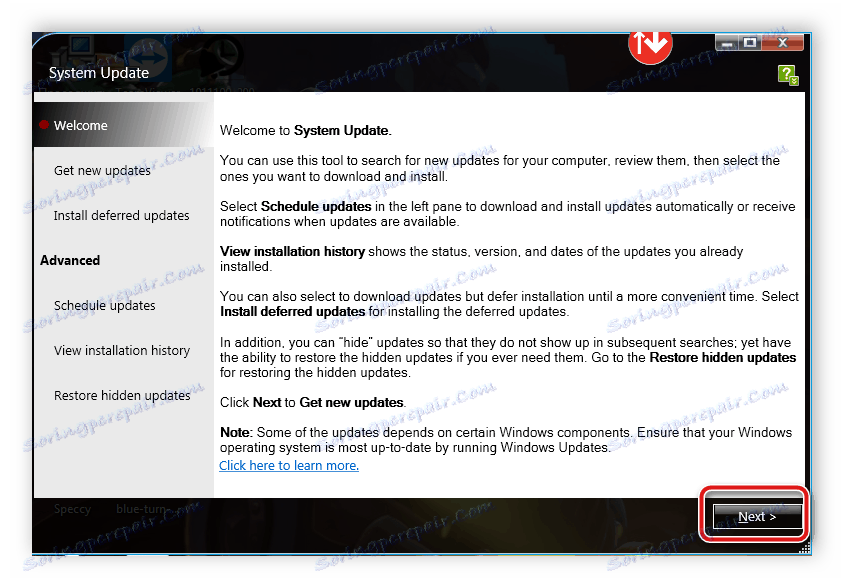
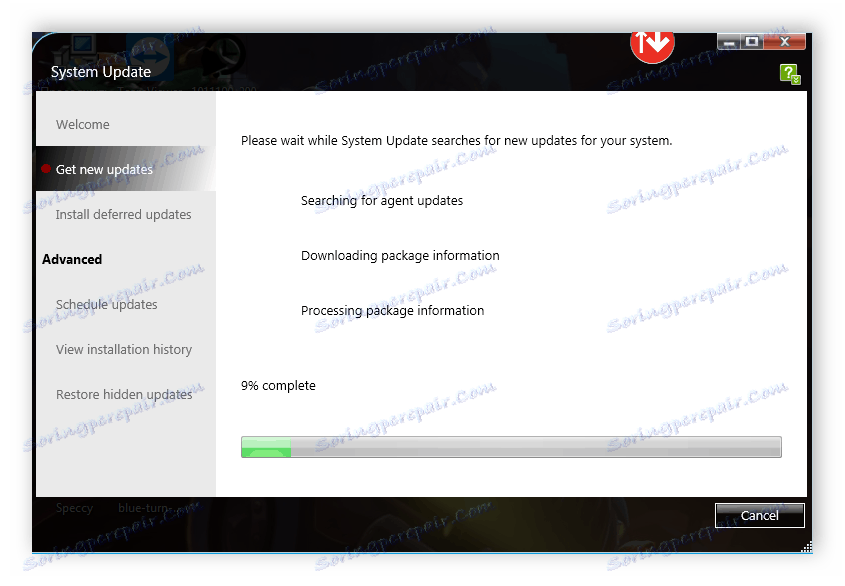
سيكون من الضروري فقط إعادة تشغيل الجهاز والعمل مع المعدات المحدثة براحة.
الطريقة الثالثة: برنامج لتثبيت برامج التشغيل
يوجد على الإنترنت الكثير من البرامج المتنوعة التي تبحث تلقائيًا عن برامج تشغيل مناسبة وتثبتها لكافة طرازات أجهزة الكمبيوتر والكمبيوتر المحمول. يمكن لمالكي لينوفو B590 أيضا استخدام هذه الطريقة. ما عليك سوى اختيار البرنامج المناسب وتثبيته والبدء في عملية المسح الضوئي. للحصول على أفضل ممثلي البرامج المماثلة ، اقرأ مقالنا على الرابط أدناه.
مزيد من التفاصيل: أفضل برنامج لتثبيت برامج التشغيل
واحد من أفضل البرامج من هذا النوع هو حل Driverpack . يتم إصدار التحديثات غالبًا ، ولا يشغل البرنامج مساحة كبيرة على الكمبيوتر ، وحتى مستخدمًا قليل الخبرة سيكتشف عملية تثبيت الملفات. نوصي بالتعرف على الدرس على موقعنا على الويب لتحديث برامج التشغيل من خلال هذا البرنامج.
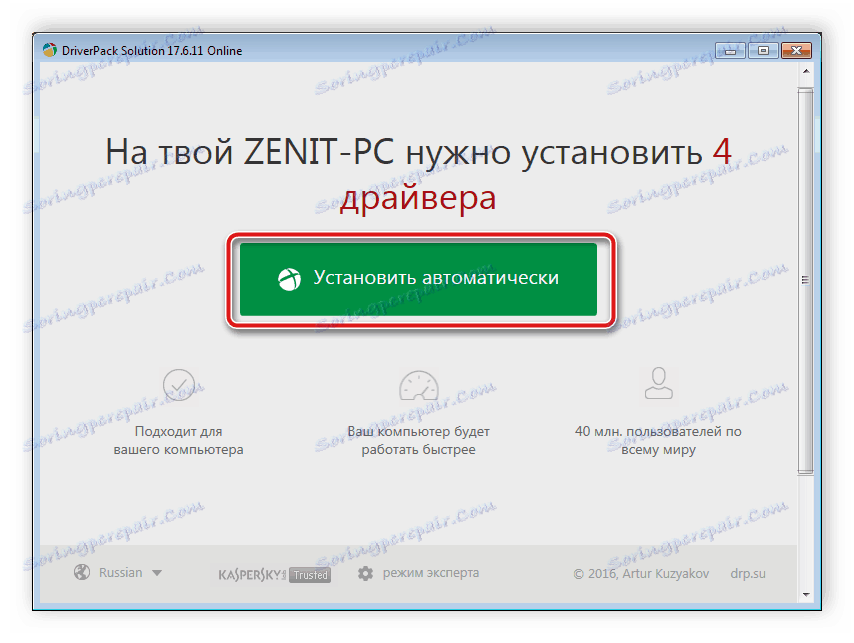
مزيد من التفاصيل: كيفية تحديث برامج التشغيل على جهاز الكمبيوتر الخاص بك باستخدام برنامج DriverPack Solution
الطريقة الرابعة: التثبيت حسب معرف الجهاز
هذه الطريقة هي الأصعب من تلك المقدمة في هذه المقالة ، لأنها تتطلب تنفيذ العديد من الإجراءات. بالإضافة إلى ذلك ، قد تكون بعض المعدات غير معروفة ، وهذا هو السبب في أنها لن تعمل على التعرف على هويتها. إذا قررت تثبيت برامج التشغيل بهذه الطريقة ، نوصيك بقراءة المقالة الأخرى الخاصة بنا حول هذا الموضوع.
مزيد من التفاصيل: البحث عن برامج التشغيل حسب معرف الجهاز
الطريقة الخامسة: أداة Windows القياسية
تتطلب كافة الطرق الموضحة أعلاه من المستخدم تنفيذ إجراءات معينة على الإنترنت أو من خلال برامج خاصة. إذا قررت تنزيل برامج التشغيل باستخدام أداة Windows القياسية ، فكل ما عليك القيام به هو تحديد المعدات الضرورية وبدء العملية ، وستقوم الأداة بتنفيذ الإجراءات المتبقية بنفسها. يمكن العثور على تعليمات تفصيلية حول هذا الموضوع في المواد الأخرى لدينا ، وهي مدرجة أدناه.
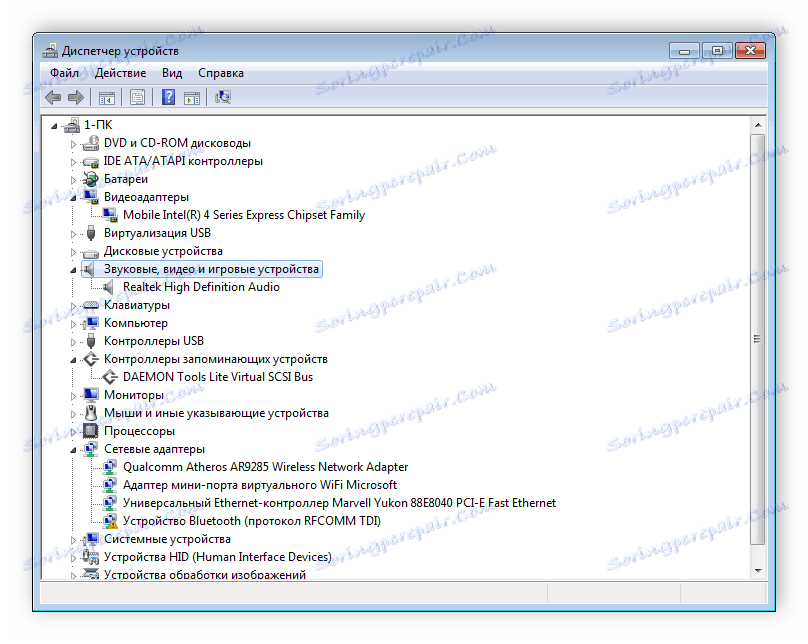
مزيد من التفاصيل: تثبيت برامج التشغيل باستخدام أدوات Windows القياسية
كما ترى ، فإن عملية تثبيت برامج التشغيل لا تستغرق الكثير من الوقت ولا تتطلب وجود معرفة أو مهارات معينة. عليك فقط اختيار الطريقة الأكثر ملاءمة واتباع التعليمات المقدمة ، ثم سيتم تثبيت الملفات لجميع المعدات بنجاح.
